win10自动连接宽带的设置无线路由器 Win10怎么设置开机自动连接宽带技巧
发布时间:2017-07-14 11:56:13作者:知识屋
win10自动连接宽带的设置无线路由器 Win10怎么设置开机自动连接宽带技巧 现在虽说电脑已经普及家家户户了,但是对于电脑的一些功能却不是了解的很全面,就例如现在流行的win10系统,但多人装是装上了,但是并不了解其中的一些功能。最近就有些用户提出了问题,就是每次打开电脑的第一件事就是连接网络,每次都要重新连接,有点麻烦,所以想找寻一个办法可以一次设定之后不要每次再连接了,下面知识屋小编教大家Win10自动连接宽带的设置方法,真是又便捷又好用哦!
Win10自动连接宽带的设置方法
1.使用组合快捷键win键+x键选择“运行(R)”点击打开运行窗口。

2.在弹出的运行窗口中输入“ncpa.cpl”点击确定进入下一步操作。
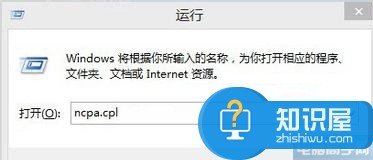
3.在打开的窗口中,找到宽带连接右键“创建快捷方式(S)”进入下一步操作。
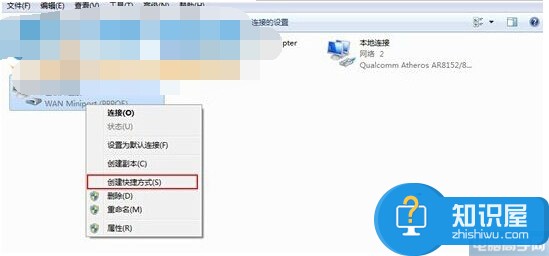
4. 点击打开“这台电脑”,然后在地址栏填上“C:ProgramDataMicrosoftWindowsStart MenuProgramsStartUp”,接着按下回车键进入文件夹,最后将宽带连接的快捷方式粘贴到这个文件夹即可。
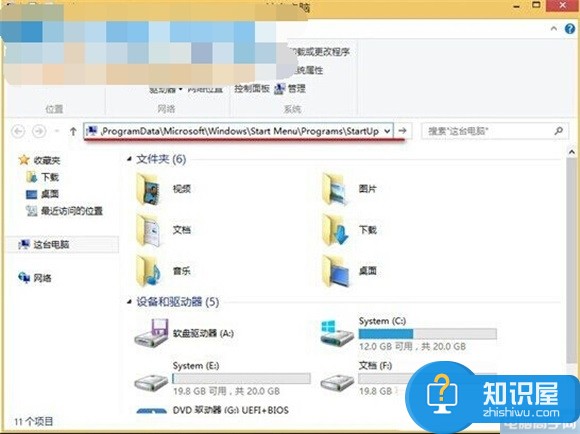
这样快捷、方便的设置方法是不少人梦寐以求的,只要简单的一次操作就可以重复适用,省去了不少的麻烦,那些懒人朋友们可以采用哦!
知识阅读
-

flashfxp如何上传文件到网站?flashfxp使用说明
-

百度新品Word在线处理工具怎么使用 百度新品Word在线处理工具使用方法图解
-
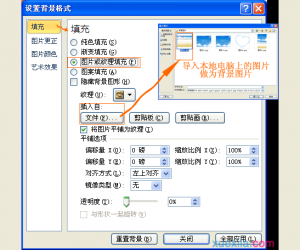
怎么做ppt幻灯片最好看 制作ppt添加背景图的方法
-
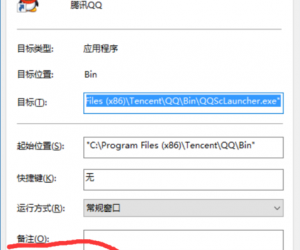
Win10怎么设置始终以管理员身份运行应用程序 在win10中始终以管理员身份运行程序的方法
-

Windows10中Edge浏览器出现闪退如何解决 Win10系统Edge浏览器闪退如何修复
-
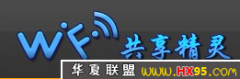
wifi共享精灵怎么用
-

HTC M8自动删除安装源文件方法
-
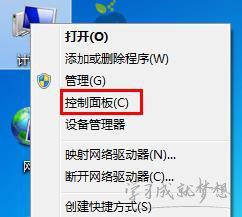
笔记本电脑面上的快捷方式被删如何找回 笔记本电脑面上的快捷方式被删的找回方法
-

win10开始菜单打不开怎么回事 开始菜单点了没反应是什么原因
-

一加手机开发者选项在哪里
软件推荐
更多 >-
1
 一寸照片的尺寸是多少像素?一寸照片规格排版教程
一寸照片的尺寸是多少像素?一寸照片规格排版教程2016-05-30
-
2
新浪秒拍视频怎么下载?秒拍视频下载的方法教程
-
3
监控怎么安装?网络监控摄像头安装图文教程
-
4
电脑待机时间怎么设置 电脑没多久就进入待机状态
-
5
农行网银K宝密码忘了怎么办?农行网银K宝密码忘了的解决方法
-
6
手机淘宝怎么修改评价 手机淘宝修改评价方法
-
7
支付宝钱包、微信和手机QQ红包怎么用?为手机充话费、淘宝购物、买电影票
-
8
不认识的字怎么查,教你怎样查不认识的字
-
9
如何用QQ音乐下载歌到内存卡里面
-
10
2015年度哪款浏览器好用? 2015年上半年浏览器评测排行榜!








































